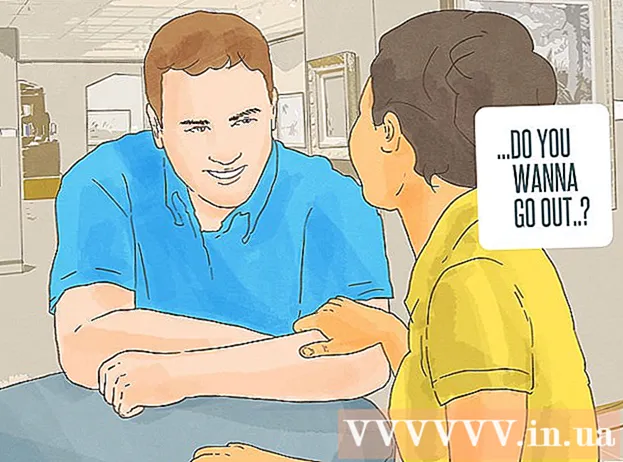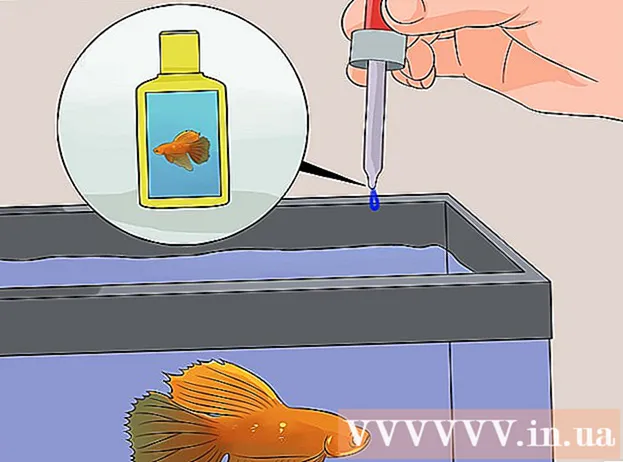Autora:
Monica Porter
Data De La Creació:
19 Març 2021
Data D’Actualització:
27 Juny 2024
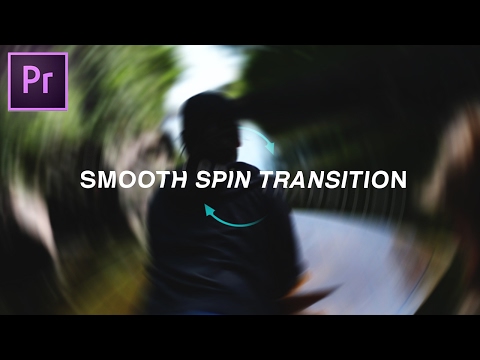
Content
Aquest wikiHow us ensenya a girar clips de vídeo a Adobe Premiere Pro en la direcció i l'angle que desitgeu.
Passos
Inicieu o obriu un projecte a Adobe Premiere Pro. Continueu fent doble clic a la icona de l'aplicació que diu "Pr"i, a continuació, feu clic a Dossier (Fitxer) a la barra de menú de la part superior de la pantalla.
- Feu clic a Novetat ... (Nou) per iniciar un projecte nou Obre ... (Obrir) per obrir un projecte existent.
- Si el vídeo que voleu girar no està disponible al vostre projecte, importeu-lo fent clic Dossier i tria Importa ....

Feu clic i arrossegueu el vídeo que vulgueu girar des de la pestanya "Projecte" i deixeu-lo anar a la línia de temps.
Feu clic al vídeo per seleccionar-lo.

Feu clic a Controls d'efectes (Control d'efectes). Aquesta pestanya es troba a la part superior esquerra de la finestra.
Feu clic a l'element Moviment (Maj) a prop de la part superior del menú "Controls d'efectes".

Feu clic a Rotació (Gira) és a prop del centre del menú.
Introduïu l'angle que voleu girar. Escriviu el nombre de graus del camp situat a la dreta de la capçalera Rotació.
- Per invertir el vídeo, introduïu "180".
- Per girar el vídeo mig horitzontal mig, introduïu "90" per a la rotació horitzontal en sentit horari o "270" per girar en sentit antihorari.
- Si feu aquesta rotació, es perdran part de la imatge i apareixeran ratlles negres al clip. Per solucionar-ho, podeu tornar a ajustar l'angle:
- Feu clic a Seqüència (Escenes) a la barra de menú i, a continuació, feu clic a Configuració de seqüència (Configuració de l'escena) és a prop de la part superior del menú.
- Intercanvieu els números que apareixen a la secció "Mida del fotograma" de la secció "Vídeo" del quadre de diàleg. Per exemple, si la mida del marc és "1080 horitzontal" i "1920 vertical", restableix a "1920 horitzontal" i "1080 vertical".
- Feu clic a D'acord, feu clic a D'acord De nou.
- Per tant, el vídeo s’ha girat i podeu editar-lo o integrar-lo amb altres vídeos.